5 Tipps zum Verwalten Ihrer Windows-Zwischenablage wie ein Profi
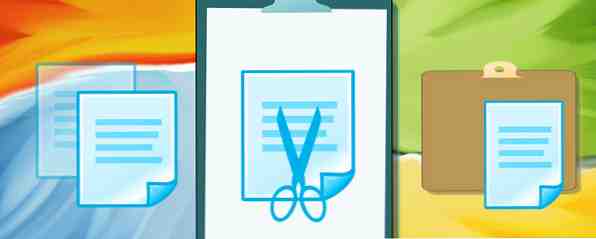
Die Windows-Zwischenablage. Sie erfahren es besser als Kopieren und Einfügen von Windows-Verknüpfungen Windows-Verknüpfungen, und erfahren Sie, wie Schüler große Passagen aus Wikipedia für ihre Aufgaben herausholen können. Die Zwischenablage kann Ihr unschätzbarer Verbündeter sein, wodurch Sie viel Schreibzeit sparen und Bilder nach Belieben auf Dokumente und E-Mails kleben können. Fragen Sie einfach unseren Autor Mihir, dessen GIF-E-Mails legendär sind.
Heute werden wir nach Möglichkeiten suchen, wie Sie Ihre Zwischenablage verwalten können, und Sie erhalten Informationen darüber, was es ist und was Sie damit machen können.
Was ist die Zwischenablage und wo finde ich sie??

Ich bin so froh, dass du gefragt hast. Die Zwischenablage ist eine Funktion, mit der Sie möglicherweise unbegrenzt viele Informationen und / oder Bilder kopieren können. Das System wird jedoch möglicherweise langsamer, wenn Sie versuchen, die gesamte illustrierte Version von War & Peace auf einmal zu kopieren. Es ist nichts Einzigartiges für Windows. Andere Betriebssysteme haben es auch, wenn auch mit anderen Tastenkombinationen.
Sie können etwas kopieren, indem Sie den gewünschten Text markieren und dann die Zwischenablage mit der Tastaturfunktion aktivieren STRG + C. Zu “Einfügen” den kopierten Text und / oder Bilder einfach STRG + V es. Einfach. Nichts dazu.
Die Zwischenablage hat jedoch ihre Grenzen. Es kann jeweils nur eine Sache gespeichert werden. Wenn Sie also STRG + C drücken, wird der vorherige Eintrag automatisch in der Zwischenablage gelöscht. Die Zwischenablage wird auch gelöscht, wenn der Computer ausgeschaltet oder neu gestartet wird.
Kann ich “Sehen” Meine Zwischenablage?

Nicht länger. In Windows XP und Windows Vista der Befehl clipbrd.exe würde Ihre Zwischenablage und deren Inhalt anzeigen. Da Microsoft jedoch der Spielverderber ist, hat er die Funktion in Windows 7 aufgegeben. 7 Windows 7 - Funktionen, die Sie nicht wussten - 5 Windows 7 - Funktionen, die Sie nicht wussten - Windows 7 enthält viele wenig bekannte Funktionen. Hier stellen wir die eindrucksvolleren vor, die Ihre Produktivität steigern und Ihre Liebe zu Windows 7 vertiefen könnten. Weitere Informationen .
ABER hier ist die Sache: Wenn Sie Windows 7 haben, können Sie auch auf XP oder Vista zugreifen clipbrd.exe funktioniert auch unter Windows 7 (sowohl 32-Bit als auch 64-Bit). Wenn Sie die Zwischenablage nicht finden können, können Sie sie auf Windows 7 verschieben. Das geht ganz einfach. Gehen Sie entweder auf XP oder Vista auf die % windir% \ system32 Ordner und STRG + C, die auf Ihr Windows 7 saugen. Dann starten Sie es durch Eingabe von clipbrd.exe aus dem Win + Run-Befehl.
Auf dieser Seite finden Sie auch einen Download-Link, wenn Sie die clipbrd.exe Datei. Aber es wird berichtet, dass es gemischte Ergebnisse gibt.
Wie lösche ich meinen Clipboard-Verlauf??
Die Zwischenablage hat keine “Geschichte”, und wenn Sie einen Clipboard-Manager eines Drittanbieters verwenden (dazu später mehr), gibt es drei schnell Möglichkeiten, um Ihre Zwischenablage zu löschen:
- Das System herunterfahren oder neu starten.
- STRG + C einige harmlose Texte von sagen eine Nachrichten-Website. Dadurch wird alles, was Sie kopiert haben, vor dem Löschen gelöscht.
- Gehen Sie zu einer harmlosen Seite und drücken Sie die PrintScreen-Taste. Dies ist eine gute, schnelle Option, wenn Sie Ihren Computer für einen Moment verlassen müssen und jemand neben Ihnen sitzt, der möglicherweise einen Blick auf sich zieht, wenn Sie nicht da sind.
Nun zu zwei weiteren Wegen, die etwas mehr Arbeit erfordern.
Die erste besteht darin, eine Verknüpfung auf dem Desktop zu platzieren, durch die die Zwischenablage gelöscht wird. Es kann jedoch nicht funktionieren, bis Sie das System neu gestartet haben. Hier ist was zu tun ist:
- Klicken Sie mit der rechten Maustaste auf den Desktop und wählen Sie> Neu > Abkürzung.

Geben Sie im nun angezeigten Kontextmenü Folgendes ein:
cmd / c "Echo aus | Clip"
- Klicken Nächster und geben Sie ihm einen Namen, wie z “Zwischenablage löschen“. Klicken Sie jetzt auf Fertig.
- Wenn Sie mit der rechten Maustaste auf Ihre neue Verknüpfung klicken, wählen Sie Eigenschaften, Sie können der Verknüpfung auch ein Logo und eine Tastenkombination zuweisen. Diese sind jedoch nicht notwendig, damit die Verknüpfung funktioniert.
Die zweite Option beinhaltet das Eintauchen in die Registry. Wenn dich der Gedanke nervt, mache diesen nicht. Wenn Sie es vermasseln, kann Ihr gesamtes System möglicherweise beschädigt werden. Wenn Sie jedoch mutig genug sind, können Sie Ihrem Desktop eine Option mit der rechten Maustaste hinzufügen. 10 Beste Verknüpfungen zum Rechtsklick-Menü hinzufügen 10 Beste Verknüpfungen zum Rechtsklick-Menü hinzufügen Das Kontextmenü, das angezeigt wird, wenn Sie ein Wenn Sie mit der rechten Maustaste klicken, können Sie produktiver werden. Mit dem richtigen Werkzeug ist das Anpassen der Verknüpfungen ein Kinderspiel. Lesen Sie mehr, um die Zwischenablage zu löschen:

- Öffnen Sie zuerst die Registry und gehen Sie zu:
HKEY_CLASSES_ROOT \ Directory \ Background \
- Klicken Sie im linken Bereich mit der rechten Maustaste auf Schale und wählen Sie> Neu > Schlüssel, und gib ihm einen Namen. Hallo, “Zwischenablage löschen” ist ein guter name.
- Klicken Sie mit der rechten Maustaste auf das Neue Zwischenablage löschen Taste und wählen Sie> Neu > Schlüssel und nennen Sie es Befehl.
- Jetzt lenken Sie Ihre Aufmerksamkeit, meine Damen und Herren, in den rechten Bereich. Doppelklicken Sie auf Standard, wählen Ändern, und in der Messwert Geben Sie im Feld Folgendes ein Messwert:
cmd.exe / c echo aus | Clip
- Klicken OK. Drücken Sie F5 um die Registrierung zu aktualisieren und herunterzufahren.
Sie sehen jetzt die Zwischenablage löschen Eintrag im Desktop-Kontextmenü. Möglicherweise müssen Sie das System neu starten, damit es zum ersten Mal funktioniert.
Ich möchte wirklich einen Clipboard-Verlauf behalten. Helfen Sie mir, Obi-Wan MUO! Du bist meine einzige Hoffnung!

Nun, nehmen wir an, Sie gehören zu den Windows-Benutzern, denen der Zwischenspeicherungsverlauf nicht zwanglos gelöscht werden muss, oder dass Sie sich vielleicht darüber ärgern, dass die Zwischenablage jeweils nur eine Sache enthält. Die Lösung dafür? Ja, Zwischenablage-Manager von Drittanbietern halten diesen Gedanken: 5 Gründe, warum Sie einen Zwischenablage-Manager brauchen: Halten Sie diesen Gedanken: 5 Gründe, dass Sie einen Zwischenablagen-Manager benötigen Wenn Sie darüber nachdenken, ist das Kopieren-Einfügen irgendwie komisch. Du kopierst Sachen, aber es gibt keine Möglichkeit, es zu sehen. Und wenn Sie das, was Sie hatten, kopieren, ist es weg - für immer. Weiterlesen ! Warten Sie, Sie haben nicht wirklich gedacht, dass Microsoft Ihnen so etwas geben würde, oder??
Die Anzahl der Online-Zwischenablage-Manager von Drittanbietern ist einfach überwältigend. Daher wundern Sie sich, warum Microsoft keine eigenen offiziellen einführt. Was die Zwischenablage-Manager von Drittanbietern angeht 10 Unglaublich nützliche Zwischenablage-Verwaltungsprogramme [Windows] 10 Unglaublich nützliche Zwischenablage-Verwaltungsprogramme [Windows] Kopieren und Einfügen ist eine der besten Funktionen, die uns zur Verfügung stehen, insbesondere in Kombination mit Tastenkombinationen. Man kann nicht behaupten, dass das Kopieren und Einfügen eines der häufigsten Dinge ist, von denen wir… mehr lesen, einige sehen wirklich veraltet aus (wie in XP, das datiert ist). Hier sind einige weitere, die Sie vielleicht einmal ausprobieren sollten:
- ClipTrap (Portable) - unser ClipTrap-Testbericht Kopieren Sie den ganzen Tag? Verwalten Sie die Windows-Zwischenablage besser mit der tragbaren ClipTrap Kopieren Sie den ganzen Tag? Verwalten der Windows-Zwischenablage mit der tragbaren Zwischenablage besser Die Zwischenablage ist eine der unsichtbarsten, aber meist verwendeten Funktionen unserer Windows-Computer. Aber mit der Art und Weise, wie mit Copy-Paste-Vorgängen umgegangen wird, zufrieden, lassen wir es… selten mit ihm herumspielen, um seine… Read More
- Zwischenablage
- Dito
- xNeat
- Shapeshifter
- Zwischenablage Magie
Kann ich Inhalte aus der Zwischenablage remote freigeben?
Warum kannst du das! Sie stellen heute viele gute Fragen in Bezug auf die Zwischenablage.
Für diejenigen, die es nicht wissen, ist ein Remote-Computer, wie der Name schon sagt, ein Computer, der sich nicht an Ihrem aktuellen Standort befindet. Wenn Sie also auf Ihrem PC zu Hause sind, wird Ihr Arbeitscomputer als Remote-Computer betrachtet (und umgekehrt). Sie können die Informationen der Zwischenablage gemeinsam nutzen. Wenn Sie also bei der Arbeit STRG + C drücken und sich diese noch in der Zwischenablage befindet, können Sie mit Ihrem Heimcomputer darauf zugreifen. Beide Computer müssen offensichtlich eingeschaltet sein und Windows-PCs sein.
- Gehen Sie zum Startmenü (oder drücken Sie die Windows-Logo-Taste auf der Tastatur) und geben Sie ein “Remote Desktop Verbindung” (ohne die Sprachmarken). Es wird dann angezeigt. Wählen Sie es aus.

- Gehe zum Lokale Ressourcen Tab und unten gibt es zwei Kontrollkästchen - eines davon für die Zwischenablage. Stellen Sie sicher, dass es markiert ist.
- Stellen Sie jetzt eine Remote-Verbindung zum anderen Computer her, und die Zwischenablage sollte normal funktionieren. Kopiere von einem, füge ihn in den anderen ein.
Wenn es nicht mehr funktioniert, liegt es wahrscheinlich daran, dass etwas aufgerufen wird rdpclip. Dieses kleine Programm verwaltet die freigegebene Zwischenablage zwischen Ihrem lokalen Computer (dem aktuellen Computer) und dem Remote-Desktop. jedoch, rdpclip wird auf dem Remote-Desktop ausgeführt, nicht auf dem lokalen Computer. Wenn also das Kopieren und Einfügen zwischen Computern nicht mehr funktioniert, gehen Sie zu dem Remote-Computer, gehen Sie zu Taskmanager, dann ist die Prozesse Tab, wählen rdpclip.exe, und klicken Sie auf Prozess beenden. Gehen Sie jetzt zum Anwendung Tab, klicken Neuer Prozess, Art rdpclip, klicken OK, und du bist fertig.
Aaaaarrrrghhh !!! Ich habe etwas kopiert und die Formatierung mitgebracht!
Wie oft haben Sie STRG + C gewählt und festgestellt, dass auch alle Formatierungen vorhanden sind? Es kann äußerst ärgerlich sein, ein Notepad-Textdokument zu öffnen, den Text einzufügen und dann den reinen Text erneut zu kopieren, um die Formatierung herauszuholen. Wäre es nicht toll, wenn es ein kleines Programm gibt, das die Arbeit für Sie erledigt? Vielleicht passt PureText zu dieser Rechnung?

PureText entfernt alle umfangreichen Formatierungen wie Fettdruck, Kursivschrift, Unterstreichung, Tabellen, Schriftfarben, eingebettete Objekte und mehr. Es bleiben jedoch einige Dinge wie HTML-Tags oder Zeilenumbruch übrig. Wenn der eigentliche Text ein Durcheinander ist, wird er es tun nicht räum es dir auf. Die Rich-Text-Formatierung wird einfach entfernt.
Wie nutzen Sie die Zwischenablage??
Ich hoffe, dass wir Ihnen heute einige der Dinge gezeigt haben, zu denen die Windows-Zwischenablage fähig ist. Teilen Sie uns in den Kommentaren mit, ob Sie weitere wichtige Tipps für Power-User haben. 8 Geeky-Möglichkeiten, Windows an Ihre Bedürfnisse anzupassen 8 Geeky-Möglichkeiten, Windows an Ihre Bedürfnisse anzupassen Windows-Anpassung kann Ihnen beim Navigieren auf Ihrem Computer helfen und jeder kann dies tun. Das ist richtig - selbst wenn Sie sich etwas als Analphabeten fühlen, sollten Sie Ihr Setup optimieren. Wir haben hier genau auf Ihre Möglichkeiten eingegangen. Lesen Sie mehr für die Zwischenablage oder wenn Sie Software kennen, die diese verbessert.
Gutschrift: Mann mit Checkliste - Shutterstock
Erfahren Sie mehr über: Zwischenablage, Produktivität.


